Empezamos abriendo nuestro Windows Live Mail:
Paso 1: Pinchamos sobre "Cuentas", situado en la barra superior.
Paso 2: Pinchamos sobre "Propiedades".
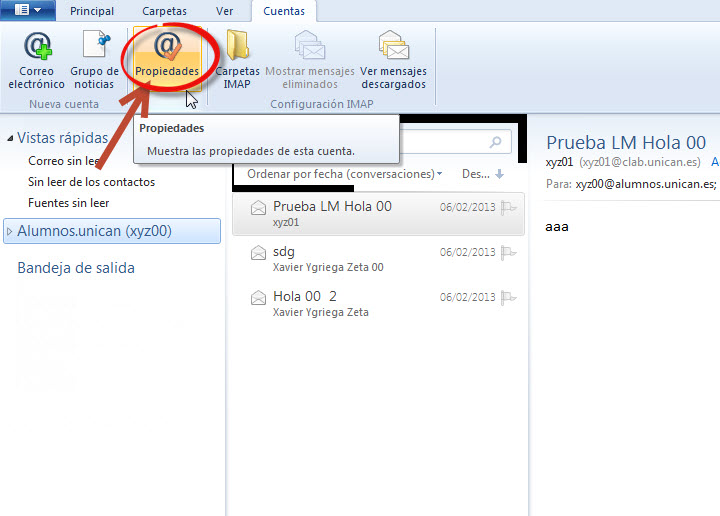
Paso 3: Se abrirá una página. Comprobamos nuestra dirección de correo electrónico corta (p. ej. xyz00@alumnos.unican.es). Pinchamos sobre "Servidores".
Paso 4: Aquí cambiamos la información del servidor que deberá ser IMAP. Comprobamos que el nombre de usuario coincide con nuestra dirección de correo electrónico corta.
- Correo entrante: imap.alumnos.unican.es
- Correo saliente: smtp.alumnos.unican.es
Comprobamos que se encuentran tickados las opciones "Iniciar sesión utilizando la autenticación de texto no cifrado" y "Mi servidor requiere autenticación".
Paso 5: Como comprobación, en la pestaña "Opciones avanzadas" verificamos que el puerto SMTP es el 587 y el IMAP el 993, y en ambos seleccionada la conexión segura (SSL).
Paso 6: Pulsamos "Aceptar", y ya deberíamos tener otra vez operativo nuestro cliente de correo electrónico.
